أفضل 6 برامج تحرير للشاشات الخضراء بتقنية الذكاء الاصطناعي أعددناها لك
لقد ولت الأيام التي كنت تزور فيها السوق لشراء شاشات خضراء مرنة لتصوير الفيديو. لقد أدى إدخال تقنية الذكاء الاصطناعي إلى تغيير كل شيء في الحياة، ويمكنك الآن أيضًا اختيار الشاشة الخضراء المزودة بتقنية الذكاء الاصطناعي.
لا يستغرق الأمر سوى لحظات قليلة لاستخدام مرشح الشاشة الخضراء المدعم بالذكاء الاصطناعي حيث ندرج 6 مولدات للشاشة الخضراء للفيديو مدعمة بالذكاء الاصطناعي.
الجزء 1. ماذا يمكننا أن نفعل مع شاشة الذكاء الاصطناعي الخضراء؟
تعتبر أهمية الشاشة الخضراء المدعمة بالذكاء الاصطناعي هائلة، حيث لم تعد بحاجة إلى النظر إلى الشاشات الخضراء الفعلية. بدلاً من ذلك، يمكنك تثبيت منشئ الشاشة الخضراء المدعم بالذكاء الاصطناعي ثم استيراد الفيديو الذي ترغب في تطبيقه على الشاشة الخضراء.
سيساعد القيام بذلك في تطبيق مرشح الشاشة الخضراء المذهل الذي يعمل بالذكاء الاصطناعي. يمكنك الانتباه إلى ثلاثة سيناريوهات رائعة مدرجة أدناه لاستخدام الشاشة الخضراء التي تم إنشاؤها بواسطة الذكاء الاصطناعي.
السيناريو 1
بعد إنشاء الفيديو في غرفتك، أدركت أن الخلفية في الفيديو ليست مناسبة. يمكنك إخفاء خلفية الفيديو عن طريق تطبيق مرشح الشاشة الخضراء AI.

السيناريو 2
أنت بحاجة إلى المزيد من الميزانية لإنشاء الفيديو خارج الاستوديو الخاص بك. يمكنك تصوير الفيديو في الاستوديو ثم تطبيق الشاشة الخضراء المدعومة بالذكاء الاصطناعي قبل استبدال الشاشة الخضراء بالخلفية المرغوبة الرائعة.

السيناريو 3
يعد إنشاء مقاطع فيديو متحركة على الرغم من الجلوس في غرفة ذات خلفية فوضوية أمرًا ممكنًا تمامًا. يمكنك إنشاء مقاطع الفيديو قبل تطبيق الشاشة الخضراء AI. يمكنك تطبيق الرسوم المتحركة المطلوبة بعد إضافة مرشح الشاشة الخضراء AI.
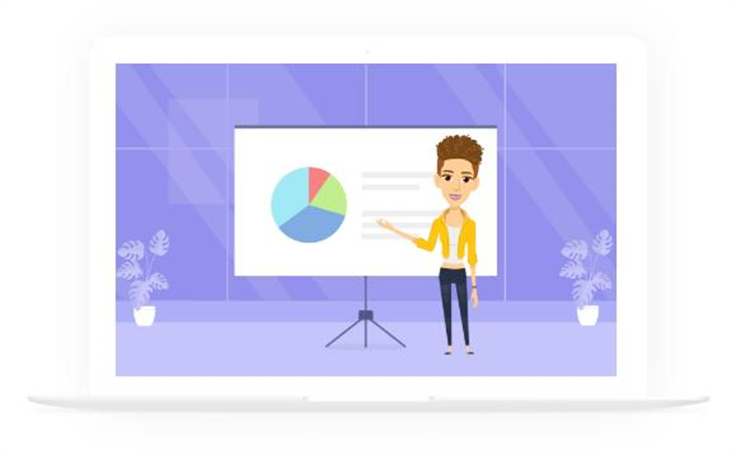
الجزء 2. 6 برامج تحرير شاشة خضراء رائعة تعمل بالذكاء الاصطناعي
إن النظر إلى الشاشة الخضراء الفعلية أصبح الآن قصة من الماضي. لقد أدى ظهور مولدات الشاشة الخضراء لفيديو الذكاء الاصطناعي إلى تسهيل عملك. دعونا نتحدث عن الشاشات الخضراء الستة المذهلة التي تعمل بتقنية الذكاء الاصطناعي لجعل محتوى الفيديو يبدو خاليًا من العيوب.
1. أفضل أداة للشاشة الخضراء AI لمقاطع الفيديو HitPaw Video Object Remover
أثناء اختيار الشاشة الخضراء المدعومة بالذكاء الاصطناعي، يجب عليك مراعاة ما إذا كانت جودة الفيديو ستتعرض للخطر. أثناء تطبيق مرشح الشاشة الخضراء AI، قد تتلاعب معظم الأدوات بجودة الفيديو، ولكن HitPaw Video Object Remover مصمم بشكل مختلف.
يسمح لك برنامج HitPaw Video Object Remover بمسح الكائنات غير المرغوب فيها من الفيديو، كما يمكّنك من تطبيق الشاشة الخضراء عن طريق إزالة خلفية الفيديو. نظرًا لأن برنامج HitPaw Video Object Remover يعتمد على الذكاء الاصطناعي، فإنه يقوم تلقائيًا بتطبيق الشاشة الخضراء المدعومة بالذكاء الاصطناعي على جهاز الكمبيوتر.
المميزات:- يسمح لك بتطبيق خلفية الفيديو على الفيديو
- قم بإزالة الأشخاص والأشياء والفوضى غير المرغوب فيها في بضع ثوانٍ
- يساعدك على تحديد وتتبع حركة الكائن عبر التعرف على الذكاء الاصطناعي
- يمكّنك من تخصيص المنطقة التي تمت إزالتها بفضل فرشاة التحديد السحرية
- يأتي مع واجهة المستخدم جهد
فيما يلي الدليل التفصيلي لتطبيق تأثير الشاشة الخضراء AI عبر HitPaw Video Object Remover.
الخطوة 1: أولاً، يجب عليك تثبيت HitPaw Video Object Removal بعد تنزيله على جهاز الكمبيوتر. بعد ذلك، ستحتاج إلى النقر على أيقونة اختيار ملف ثم تحميل الفيديو الذي تريد إضافة مرشح الشاشة الخضراء إليه.

الخطوة 2: بعد استيراد الفيديو واختيار طريقة إزالة الخلفية بالذكاء الاصطناعي. حدد وضع تعبئة الشاشة الخضراء، وأدخل اللون الأخضر في خلفية الفيديو.


الخطوة 3: وبصرف النظر عن إضافة خلفية الشاشة الخضراء إلى الفيديو، يمكنك أيضًا مسح الكائنات غير المرغوب فيها. للقيام بذلك، يجب عليك تحديد طريقة AI Object Removal بعد تحميل الصورة. قم بتأطير الكائن الذي تريد إزالته واضغط على أيقونة التالي.


الخطوة 4: بعد تحديد الإطارات، يمكنك رؤية المنطقة المحددة. الآن، يقوم برنامج HitPaw Video Object Remover بإزالة الكائنات غير المرغوب فيها من الفيديو.

الخطوة 5: اضغط على أيقونة المعاينة لمراجعة التغييرات وأيقونة التصدير لتنزيل الفيديو.

2. شاشة خضراء بتقنية الذكاء الاصطناعي مع Descript
إذا كنت تبحث عن قوالب شاشة خضراء تعمل بالذكاء الاصطناعي ومرافق للتخصيص، فقد تكون زيارة الموقع الإلكتروني الرسمي لشركة Descript قرارًا ممتازًا. بصرف النظر عن السماح لك بإضافة خلفية شاشة خضراء خالية من العيوب، تساعدك أداة الذكاء الاصطناعي للشاشة الخضراء عبر الإنترنت أيضًا على تخصيص معلمات خلفية الشاشة الخضراء.
المميزات:- سهل الاستخدام
- مرشح مفتاح كروما الرائع
- أدوات تحرير الفيديو والصوت
- معاينة الفيديو
الايجابيات
- واجهة مستخدم سهلة
3. الوصول إلى مرشح الشاشة الخضراء بالذكاء الاصطناعي مع Runway
Runway هو منشئ شاشة خضراء رائع يعمل بالذكاء الاصطناعي ويؤثر بشكل كبير على تحرير خلفية الشاشة الخضراء. على الرغم من كونها أداة مجانية، إلا أنها تأتي بتقنية الذكاء الاصطناعي، مما يعني أن إضافة خلفية الشاشة الخضراء وتحريرها تلقائيًا سيكون ممكنًا بهذه الطريقة. يأتي Runway أيضًا بخلفيات مخصصة مذهلة مما يجعل عملك يبدو أبسط مما تعتقد.
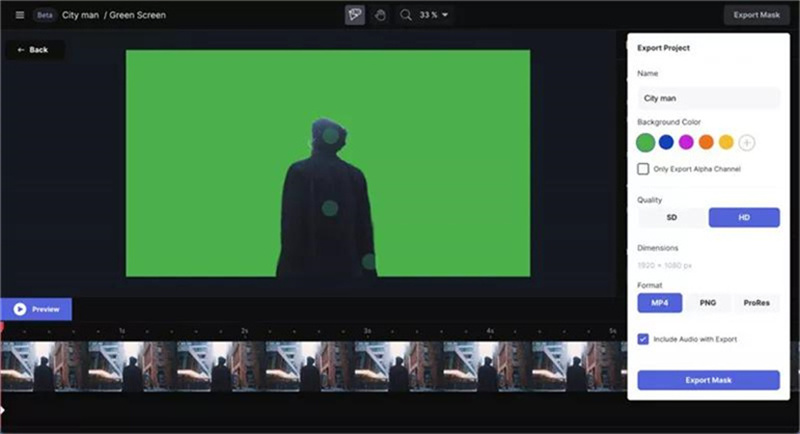
- ميزات التعاون
- مكتبة الصور والفيديو والموسيقى
- إضافة التأثيرات والنص والخلفيات
- يأتي مع مفتاح chroma المدعوم بالذكاء الاصطناعي
الايجابيات
- يقدم خيارات القالب الرائعة
- ويبارك لك وقت المعالجة السريع
- يقدم محرر الذكاء الاصطناعي المبتكر
السلبيات
- يتطلب الاشتراك المدفوع
4. شاشة خضراء بالذكاء الاصطناعي مع Clipchamp
أداة أخرى ديناميكية للشاشة الخضراء تعمل بالذكاء الاصطناعي عبر الإنترنت يمكنها الارتقاء بجودة الفيديو إلى المستوى التالي عن طريق إضافة تأثيرات خضراء لا تشوبها شائبة وهي Clipchamp. إنها أداة رائعة تطلب منك فقط زيارة الموقع الرسمي لبدء تحرير تأثيرات الشاشة الخضراء.
إلى جانب تطبيق خلفية الشاشة الخضراء، يمكن لـ Clipchamp أيضًا ضبط المعلمات المتعددة للتأثيرات.
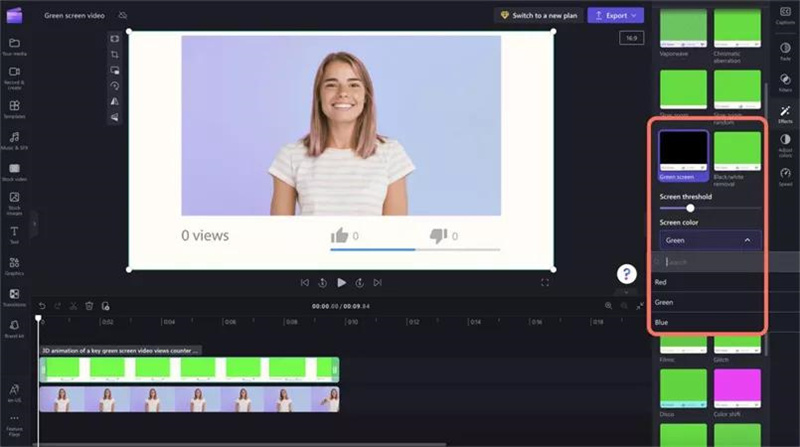
- إنه محرر يعتمد على المتصفح، حيث ليست هناك حاجة لتثبيت أي برنامج
- يأتي مع تأثير مفتاح الكروما الرائع
- يقدم مكتبة الحمير بما في ذلك الصوت والصور وتصفح مقاطع الفيديو والمزيد
- يأتي مع العديد من أدوات تحرير الفيديو المثيرة، بما في ذلك تغيير الحجم، والقص، وما إلى ذلك
الايجابيات
- سهل الاستخدام
- مجاني
- لا يلزم تسجيل الدخول
- مجموعة رائعة من الأصول المجانية
السلبيات
- لا يأتي مع مرافق التحرير المتقدمة
5. مولد الشاشة الخضراء بتقنية الذكاء الاصطناعي مع Kapwing
يعد Kapwing أيضًا منشئًا رائعًا للشاشة الخضراء يعمل بالذكاء الاصطناعي مع إمكانات مفتاح chroma رائعة مقترنة بالنص والتأثيرات والقوالب والمزيد. وهو يدعم متصفحات سطح المكتب والأجهزة المحمولة. يعد تطبيق تأثيرات الشاشة الخضراء وتخصيصها أمرًا سهلاً.
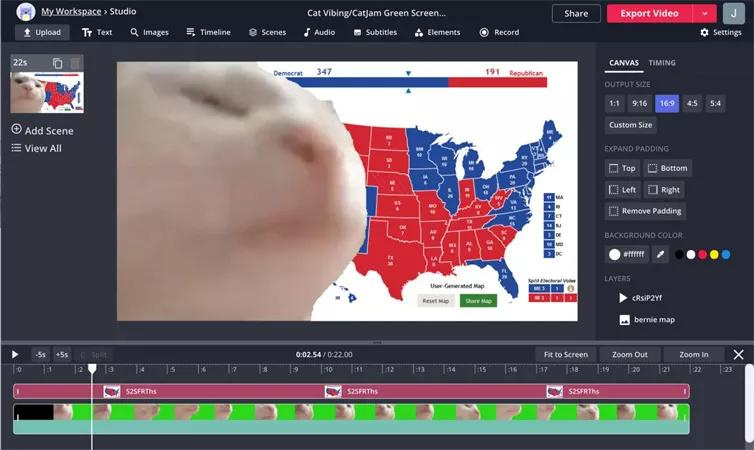
- واجهة مستخدم بسيطة
- أدوات التعاون
- مكتبة صور GIF والوسائط والملصقات
الايجابيات
- تطبيق الجوال متاح
- رائع للتحرير السهل
- مجاني للاستخدام
السلبيات
- قم بتنزيل الفيديو بالعلامة المائية
6. شاشة خضراء بتقنية الذكاء الاصطناعي عبر الإنترنت مع Flixier
أصبح إنشاء مشاهد ديناميكية عن طريق تحرير خلفيات الشاشة الخضراء على الفيديو أمرًا بسيطًا بفضل Flixier. إنها واحدة من أفضل المواقع على الإنترنت، حيث تقدم ميزات ملفتة للنظر لجعل المحتوى يبدو خاليًا من العيوب.
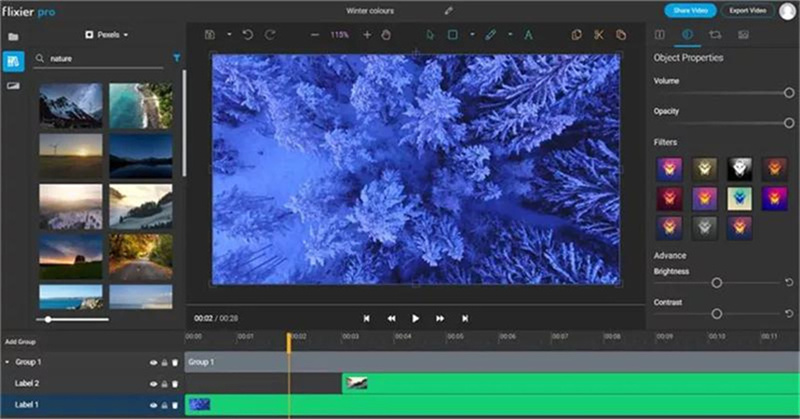
- سهل الاستخدام
- مرشح مفتاح كروما الرائع
- المكتبة أو الصوت والصور ومقاطع الفيديو
الايجابيات
- نسخة مجانية
- سهل للمبتدئين
- الأصول الرائعة
السلبيات
- النسخة المجانية تقدم ميزات محدودة
الأفكار النهائية
إن العثور على منشئ شاشة خضراء يعتمد عليه الذكاء الاصطناعي لا يوفر الكثير من أموالك فحسب، بل يساعدك أيضًا في تحرير مقاطع الفيديو بشكل أكثر إنتاجية. يمكنك التعرف على أدوات الشاشة الخضراء الستة الملهمة والجذابة للغاية لفيديو AI في هذا الدليل، مما يسمح لك بتطبيق تأثيرات الشاشة الخضراء بأقل جهد.
وقد ذكرنا جميع سمات هذه الأدوات، مع HitPaw Video Object Remover كونها أداة أفضل من بقية. يوصى بشدة باستخدام هذا البرنامج الذي لا يتلاعب بدقة الفيديو أثناء تطبيق تأثيرات الشاشة الخضراء.







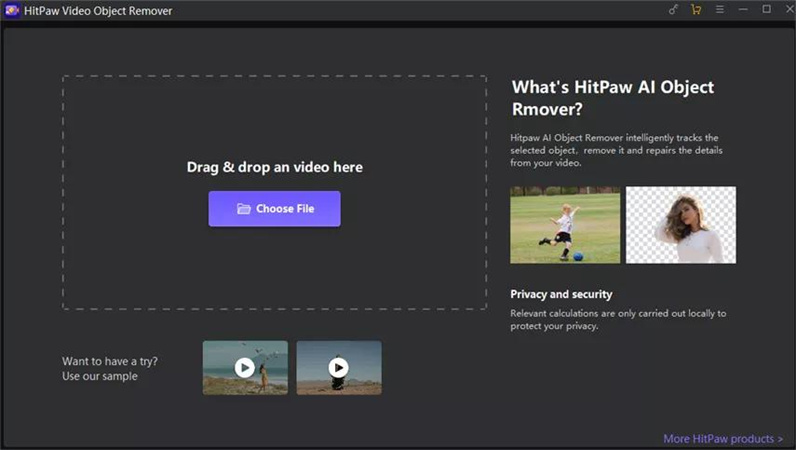
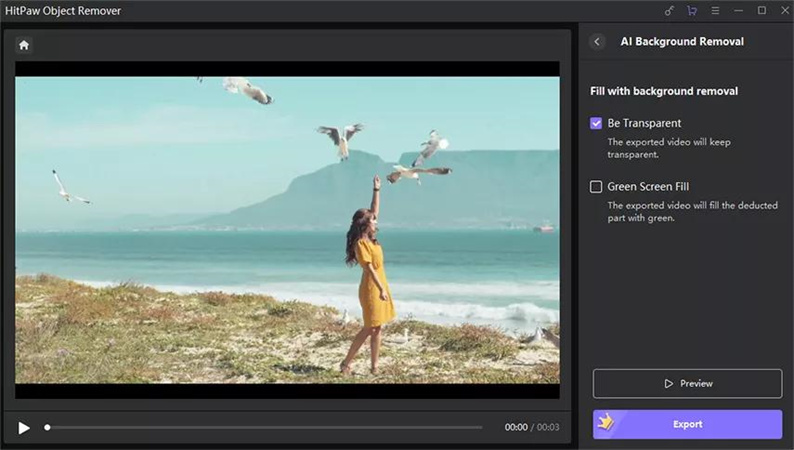
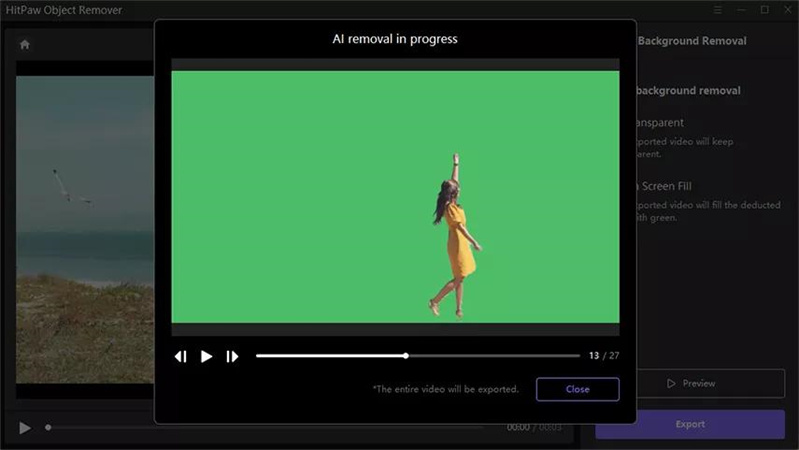
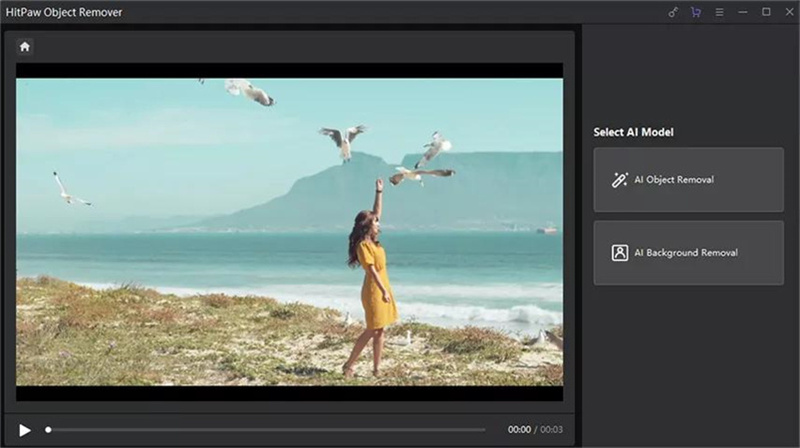
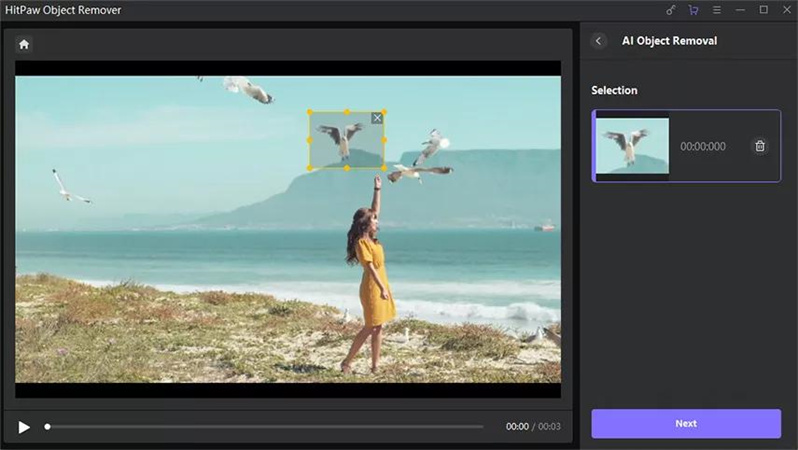
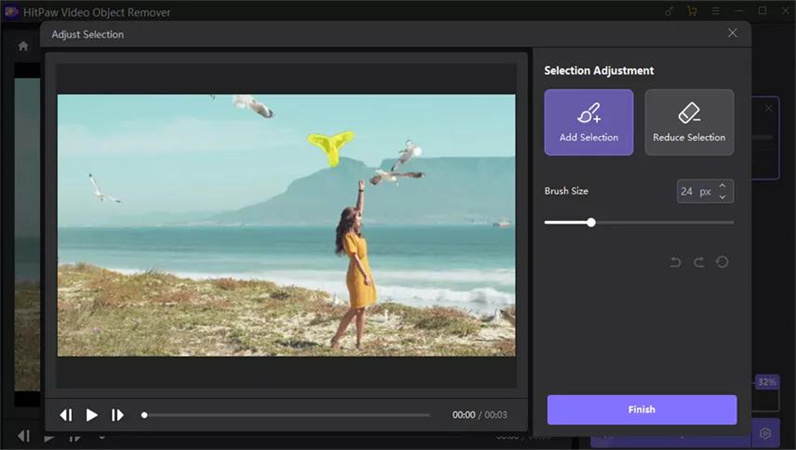
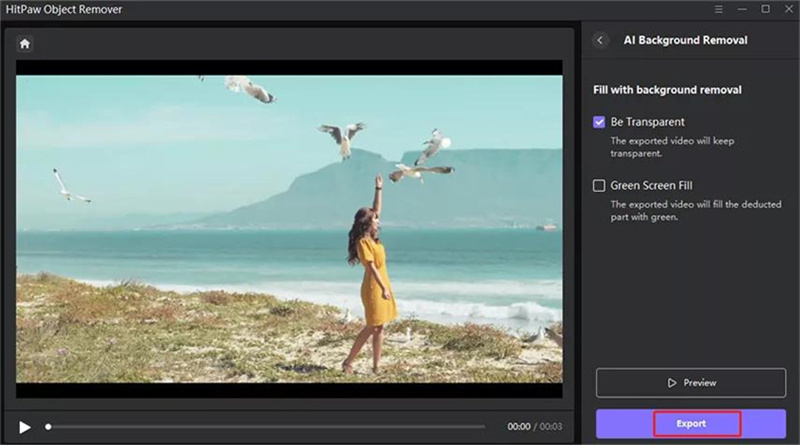

 HitPaw Edimakor
HitPaw Edimakor HitPaw Univd
HitPaw Univd 


شارك هذه المقالة:
حدد تقييم المنتج:
محمد أمين
محرر HitPaw
أعمل بالقطعة منذ أكثر من خمس سنوات. دائمًا ما يثير إعجابي عندما أجد أشياء جديدة وأحدث المعارف. أعتقد أن الحياة لا حدود لها لكني لا أعرف حدودًا.
عرض كل المقالاتاترك تعليقا
إنشاء التعليقات الخاص بك لمقالات HitPaw